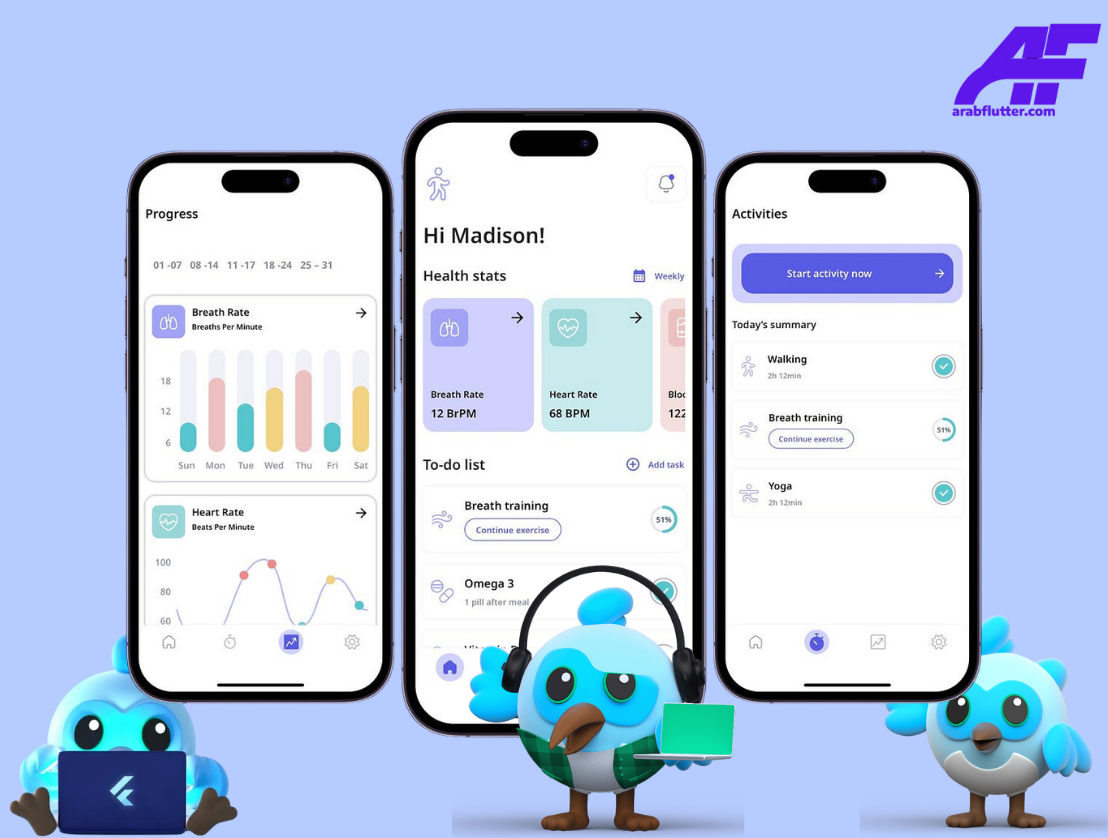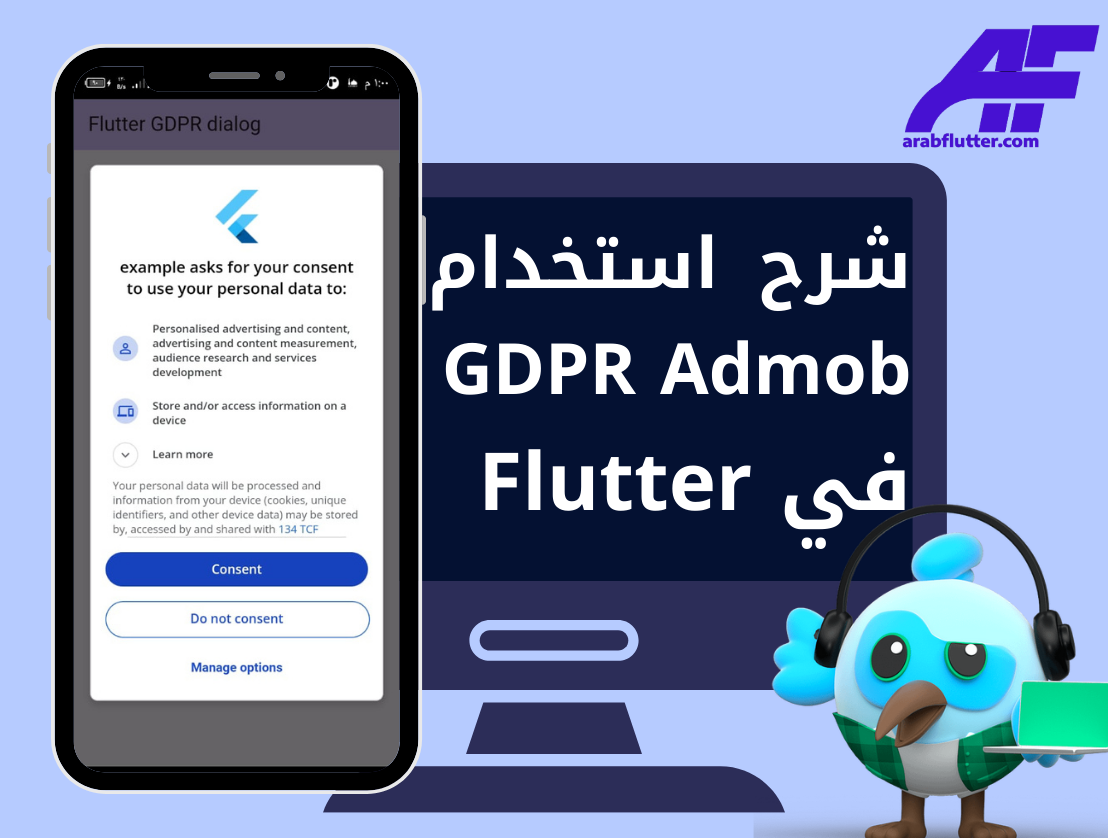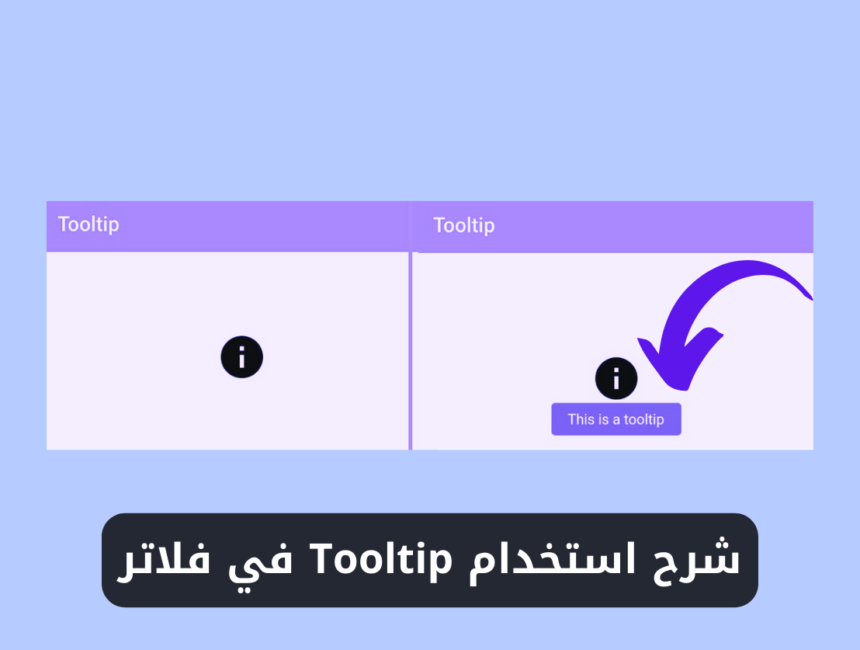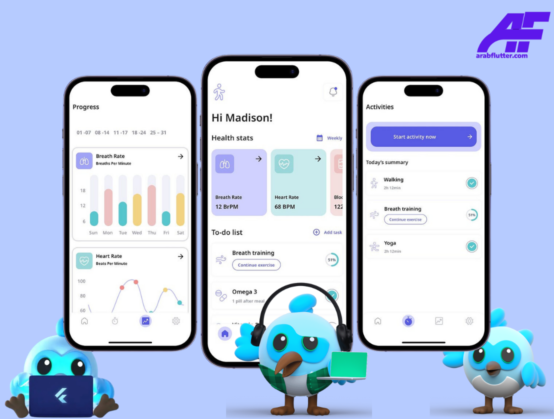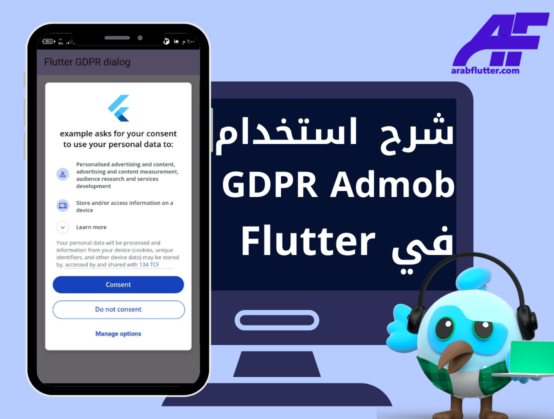في Flutter ، تُستخدم أداة Tooltip لتوفير نص مساعد يظهر عند الضغط على عنصر واجهة المستخدم لفترة طويلة أو عند تحريك المؤشر فوقه. يساعد Tooltip المستخدمين على فهم وظيفة العنصر ويتيح لهم التفاعل مع التطبيق بطريقة أفضل.
في هذه المقالة ، سنلقي نظرة على جميع خصائص Tooltip في Flutter وكيفية استخدامها بشكل صحيح.
الخصائص الأساسية لويدجت Tooltip
messge
تستخدم هذه الخاصية لتعيين النص الذي يظهر في الأداة النصية. يمكن تعيينها بسهولة باستخدام النص الذي تريده.
Tooltip(
message: 'This is a tooltip',
child: ElevatedButton(
child: Text('Button'),
onPressed: () {},
),
),
“اقرأ أيضاً: شرح استخدام ويدجت SnackBar في فلاتر“
child
تستخدم هذه الخاصية لتعيين عنصر واجهة المستخدم الذي يتفاعل معه المستخدم لعرض الأداة النصية.
Tooltip(
message: 'This is a tooltip',
child: RaisedButton(
child: Text('Button'),
onPressed: () {},
),
),
preferBelow
تستخدم هذه الخاصية في تحديد ما إذا كانت الأداة النصية يجب أن تظهر أعلى أو أسفل عنصر واجهة المستخدم الذي يتفاعل معه.
Tooltip(
message: 'This is a tooltip',
child: RaisedButton(
child: Text('Button'),
onPressed: () {},
),
preferBelow: false,
),
“اقرأ أيضاً: شرح استخدام ويدجت WillPopScope في فلاتر“
الخصائص المتقدمة لويدجت Tooltip
decoration
تسمح هذه الخاصية بتخصيص مظهر الأداة النصية باستخدام BoxDecoration. يمكن استخدام مختلف الخصائص مثل اللون والشكل والحواف والظلال.
Tooltip(
message: 'This is a tooltip',
child: RaisedButton(
child: Text('Button'),
onPressed: () {},
),
decoration: BoxDecoration(
color: Colors.red,
borderRadius: BorderRadius.circular(8),
),
),
textStyle
تستخدم هذه الخاصية لتخصيص نمط النص في الأداة النصية باستخدام TextStyle.
Tooltip(
message: 'This is a tooltip',
child: RaisedButton(
child: Text('Button'),
onPressed: () {},
),
textStyle: TextStyle(
color: Colors.white,
fontSize: 16,
fontWeight: FontWeight.bold,
),
),
showDuration
تستخدم هذه الخاصية لتعيين مدة عرض الأداة النصية عند الضغط على عنصر واجهة المستخدم.
Tooltip(
message: 'This is a tooltip',
child: RaisedButton(
child: Text('Button'),
onPressed: () {},
),
showDuration: Duration(seconds: 1),
),
waitDuration
تستخدم هذه الخاصية لتعيين مدة انتظار الأداة النصية قبل ظهورها.
Tooltip(
message: 'This is a tooltip',
child: RaisedButton(
child: Text('Button'),
onPressed: () {},
),
waitDuration: Duration(milliseconds: 500),
),
enableFeedback
تستخدم هذه الخاصية لتحديد ما إذا كان يجب تمكين التعليق اللمسي أو لا.
Tooltip(
message: 'This is a tooltip',
child: ElevatedButton(
child: Text('Button'),
onPressed: () {},
),
enableFeedback: true,
),
“اقرأ أيضاً: شرح استخدام ويدجت InkWell في فلاتر“
يمكن استخدام Tooltip بسهولة لتوفير نص مساعد للمستخدمين وتعزيز تفاعلهم مع التطبيق. يمكن تخصيص الأداة النصية باستخدام العديد من الخصائص لتحسين مظهرها وسلوكها. يمكن استخدام Tooltip مع أي عنصر واجهة مستخدم في Flutter ، بما في ذلك الأزرار والرموز والصور والعناصر النصية وغيرها. قم بتجربة استخدام Tooltip في تطبيقاتك لتحسين تجربة المستخدم وتعزيز التفاعل.